-
![]() Windows向けデータ復旧
Windows向けデータ復旧
- Data Recovery Wizard Free購入ダウンロード
- Data Recovery Wizard Pro 購入ダウンロード
- Data Recovery Wizard WinPE購入ダウンロード
- Partition Recovery購入ダウンロード
- Email Recovery Wizard購入ダウンロード
- おまかせデータ復旧サービス
概要:
物理ディスクイメージを仮想ディスクファイル(.vmdkまたは.vhd)に変換する方法をお探しですか。本記事はEaseUS Todo Backupというソフトおよびその使い方を詳しく紹介します。このソフトを通じて、システムパーティションイメージファイルをvmdkまたはvhdファイルに変換し、仮想マシンを簡単に作成することができます。
P2Vとは「Physical to Virtual」の略で、オンプレミス環境の物理サーバー上で稼働しているシステムを、クラウド上の仮想マシンへ移行することです。 「VMインポート」とも呼ばれています。
物理ハードディスクとは異なり、仮想ハードディスクは仮想マシンのストレージ メディアとして使用されるファイルです。P2V(物理から仮想へ移行)は、次のような利点があります。
EaseUS Todo Backupが提供するP2V機能は、新しい仮想マシンを作成する最も時間を節約する方法だと思われています。今すぐこのソフトをダウンロードして、作業を始めましょう。
操作手順:
1. EaseUS Todo Backupを起動し、「ツール」-> 「P2V復元」をクリックします。
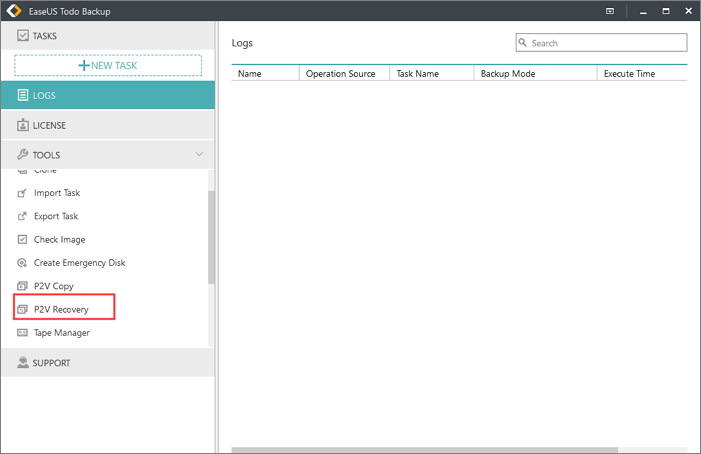
2. 次に、変換するディスクとパーティションのバックアップイメージファイルを選択します。
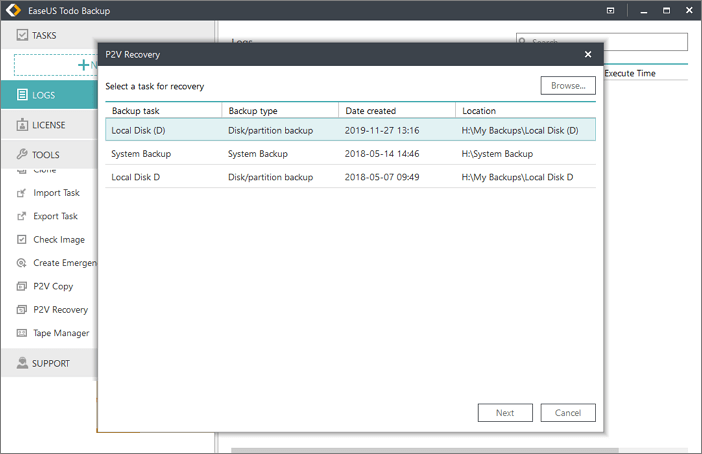
3. 仮想マシンの名前を選択し、仮想化ソフトウェアのベンダー(VMwareまたはVirtual PC)を選択します。画像ファイルを保存する場所を変更するには、参照をクリックします。
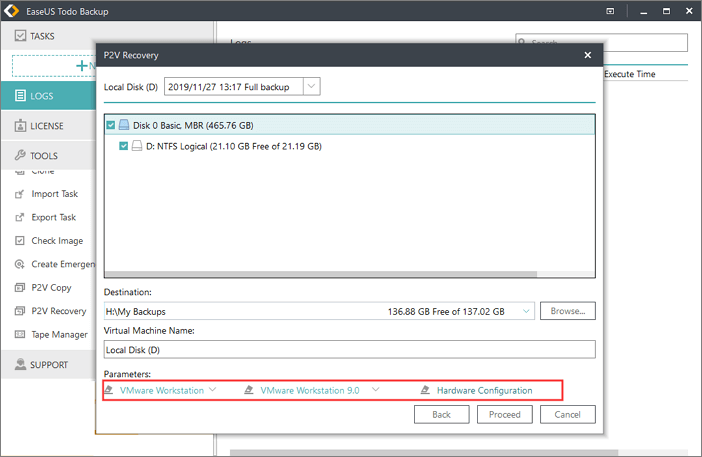
VMwareで物理ディスクから仮想マシンを作成するには、次のことが必要です。
ステップ1.VMwareを実行するコンピュータに物理ディスクを接続します。
ステップ2.VMwareソフトを起動します。
ステップ3.[新しい仮想マシンの作成]を選択します。
ステップ4.プロンプトに従って、新しい仮想マシンを作成します。[既存の仮想ディスクを使用する]を選択し、ステップ1で接続した物理ディスクを選択します。
ステップ5. ウィザードを完了し、新しい仮想マシンを開始します。これで、VMwareで物理ディスクを仮想マシンとして使用できるようになります。
次の手順に従って、VMDK ファイルを作成できます。
ステップ1.VMwareでディスクを右クリックし、[新しい仮想ディスクを作成]を選択します。
ステップ2.ディスクのサイズを選択し、[仮想マシンに保存] を選択します。
ステップ3.[完了]をクリックして、VMDKファイルを作成します。
ステップ4.新しく作成された VMDKファイルを右クリックし、[ライブラリに追加] を選択します。
ステップ5.VMDKファイルを保存するライブラリを選択し、[追加]をクリックします。
これで、VMwareで仮想マシンを作成するのに使えるVMDKファイルが作成されました。
EaseUS Todo Backup
PCのデータのセキュリティのため、完全・自動的にバックアップを実行できるバックアップソフトでもあり、ハードディスク・OSを完璧にクローンできる高度なクローンソフトでもあります。